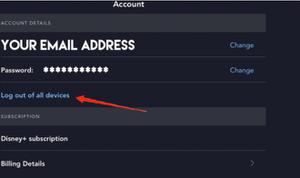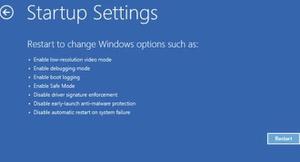苹果Mac电脑怎么强制退出(程序退出无响修复)
如果您无法在Mac上强制退出应用程序,您可以在下面找到不同的方法来解决在Mac上强制退出不起作用的问题。
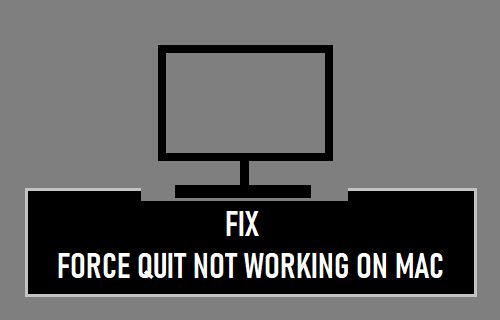
强制退出在Mac电脑上不起作用
通常,您应该能够通过右键单击应用程序并在上下文菜单中选择退出选项来退出 Mac 上的任何应用程序。
如果应用程序没有退出,您应该可以使用 Command-Option-Escape快捷方式强制退出应用程序。
但是,许多用户报告了无法通过右键单击在 Mac 上退出应用程序以及无法使用 Command-Option-Escape 快捷方式强制退出应用程序的问题。
虽然这个问题实际上可能发生在 Mac 上的任何应用程序上,但更常见的是用户无法强制退出Safari、Word、Excel 和邮件应用程序。
1.使用苹果菜单栏强制退出应用程序
如果您无法从任务栏强制退出任何应用程序,请单击顶部菜单栏中的Apple徽标,然后在下拉菜单中选择强制退出…选项。
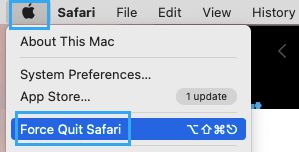
在 Force Quit Application 窗口中,选择要关闭的App ,然后单击Force Quit按钮。
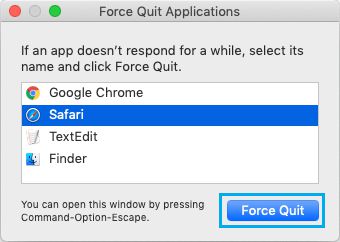
如果您看到确认弹出窗口,请单击“强制退出”选项进行确认。
2.使用活动监视器强制退出应用程序
如果您无法使用强制退出或 Command-Option-Escape 快捷方式退出 Safari 或任何其他应用程序,您可以尝试活动监视器,它应该允许您强制退出 Safari。
单击任务栏中的Finder > 转到应用程序>实用程序,然后单击Activity Monitor.app。
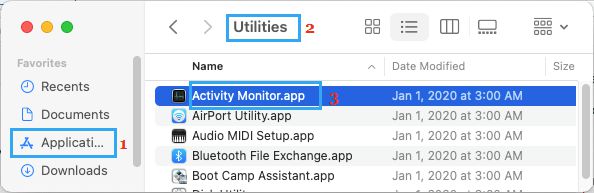
在活动监视器屏幕上,选择要关闭的应用程序并单击X按钮。
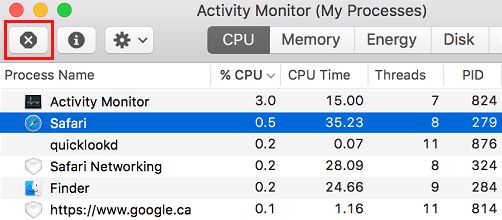
在确认弹出窗口中,选择“强制退出”选项进行确认。
3.使用终端强制退出不会退出的应用程序
如果活动监视器中的强制退出选项不起作用,您可以使用终端强制退出冻结的应用程序。
打开Finder > 转到应用程序>实用程序,然后单击Terminal.app。
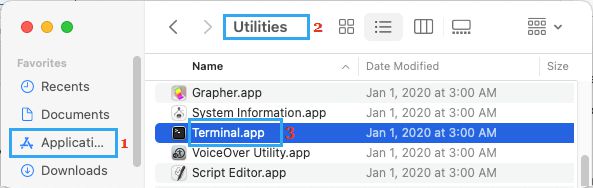
注意:您可以按Command + Spacebar打开 Spotlight Search > 在 Spotlight Search 中输入“ Terminal ”,然后点击 Top Hit 建议Terminal打开终端窗口。
在终端窗口中,键入 killall “App Name”,然后按Enter键。

只要按下回车键,卡住的应用程序就会被关闭。
以上是 苹果Mac电脑怎么强制退出(程序退出无响修复) 的全部内容, 来源链接: utcz.com/dzbk/921662.html